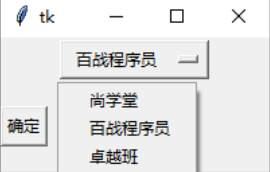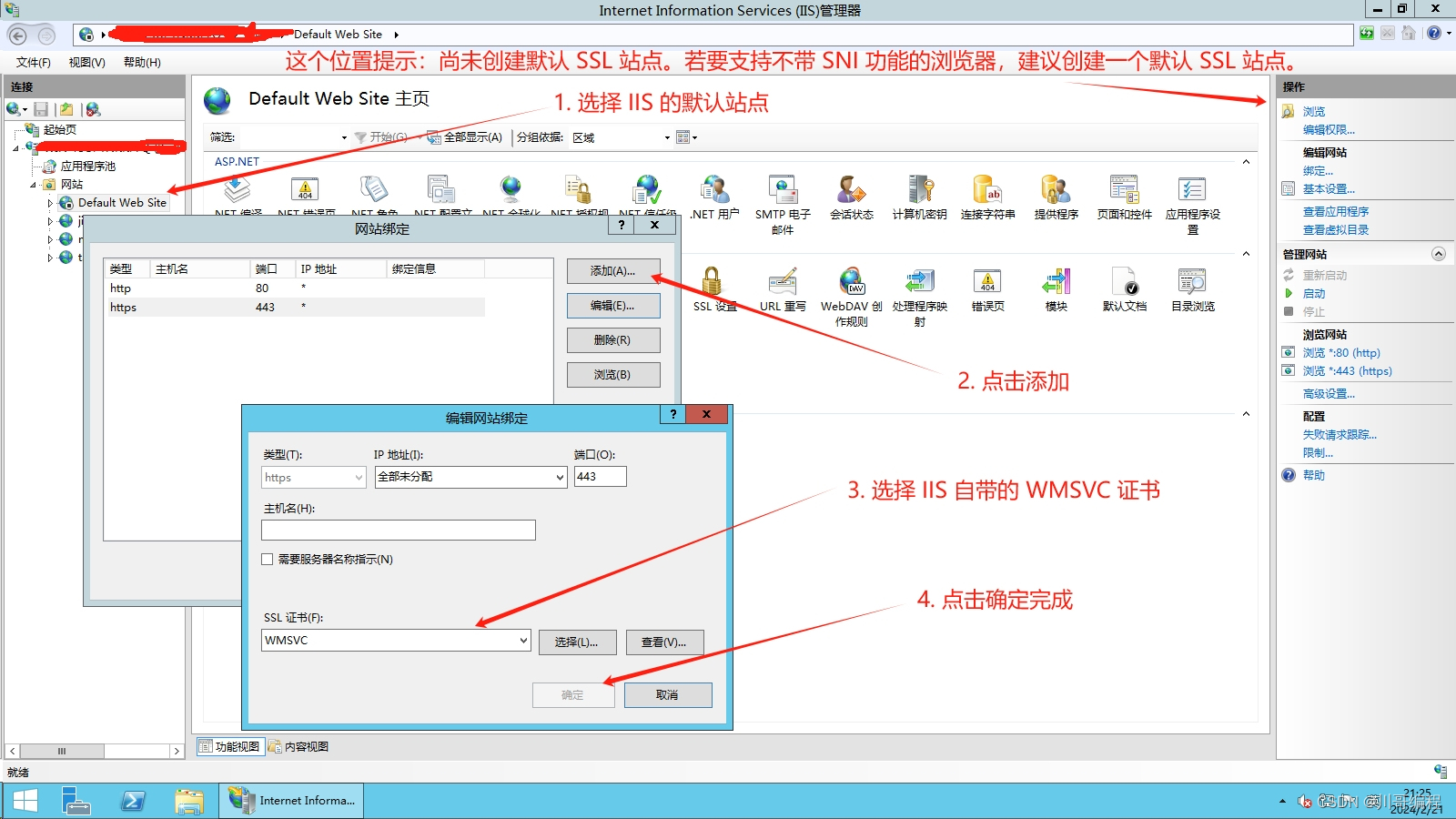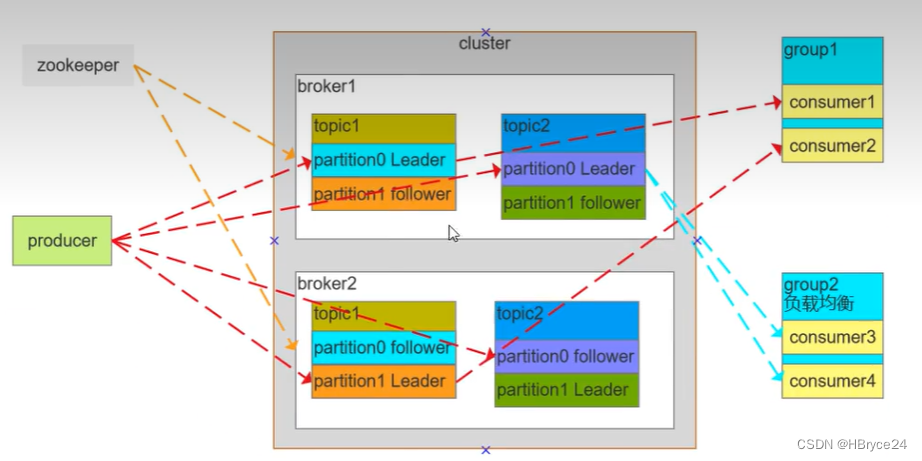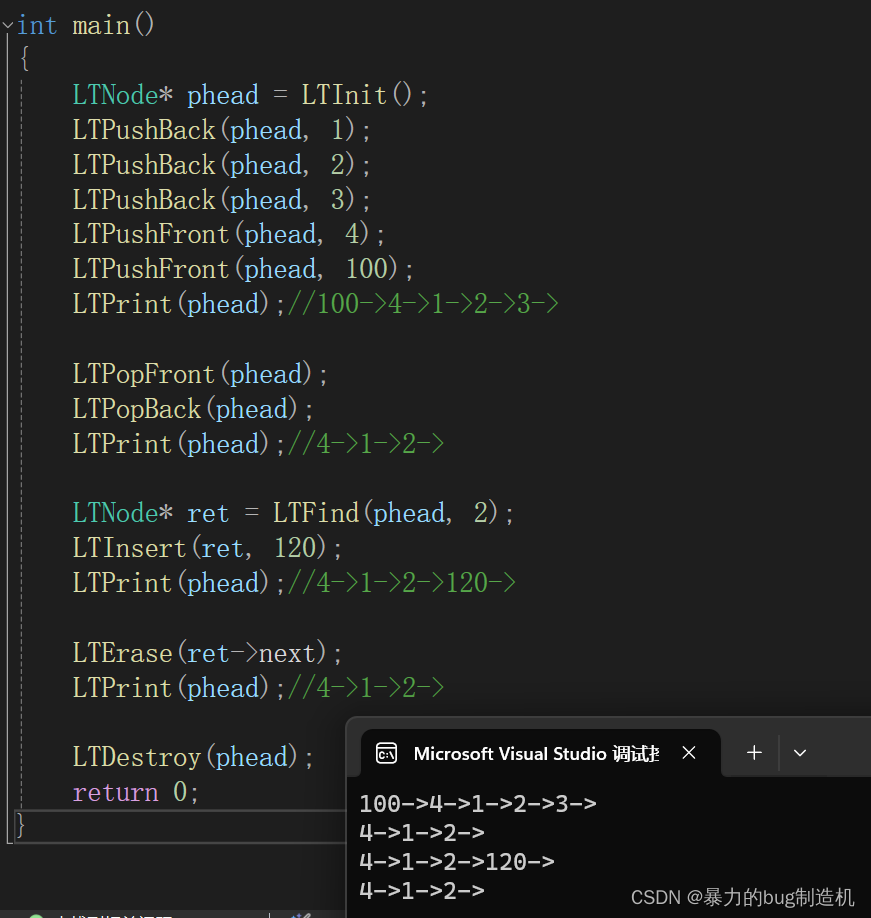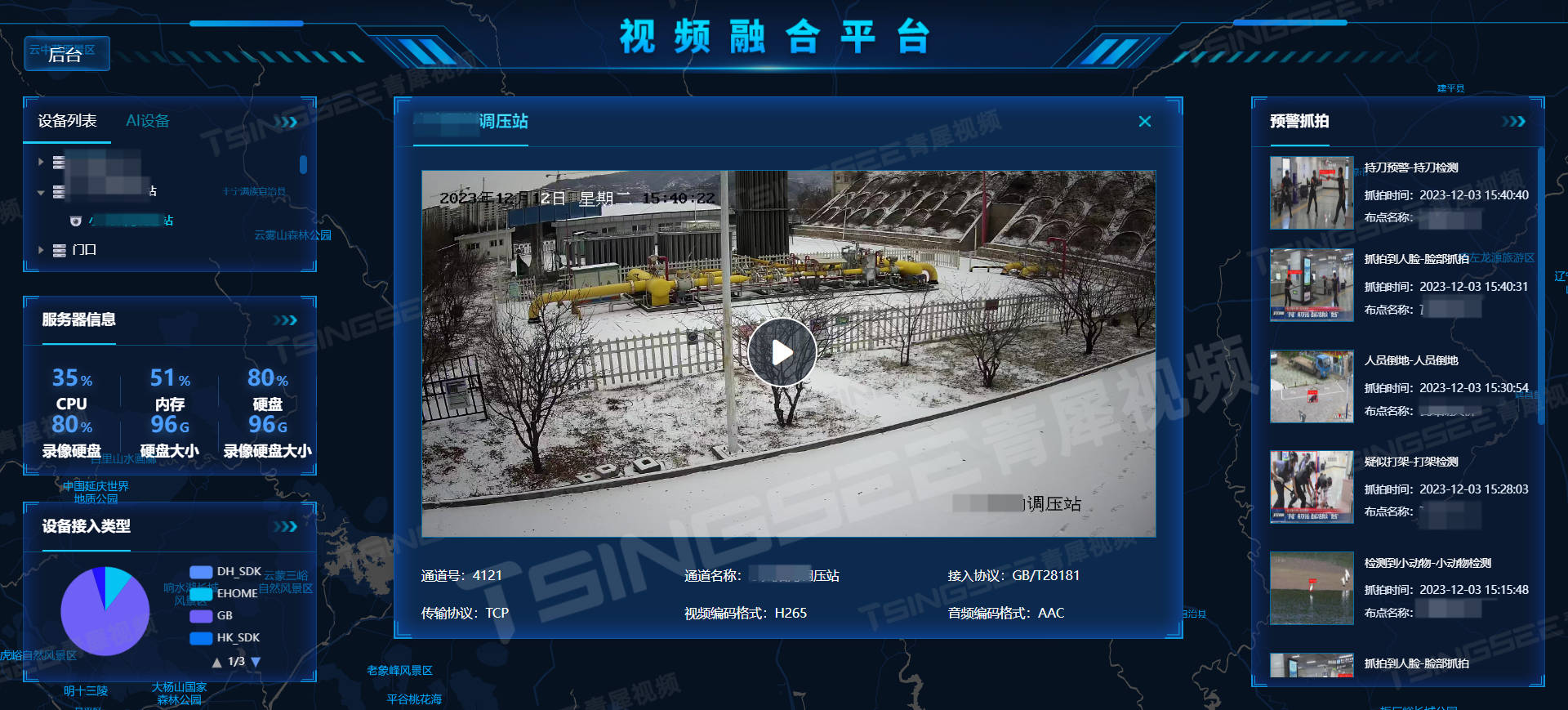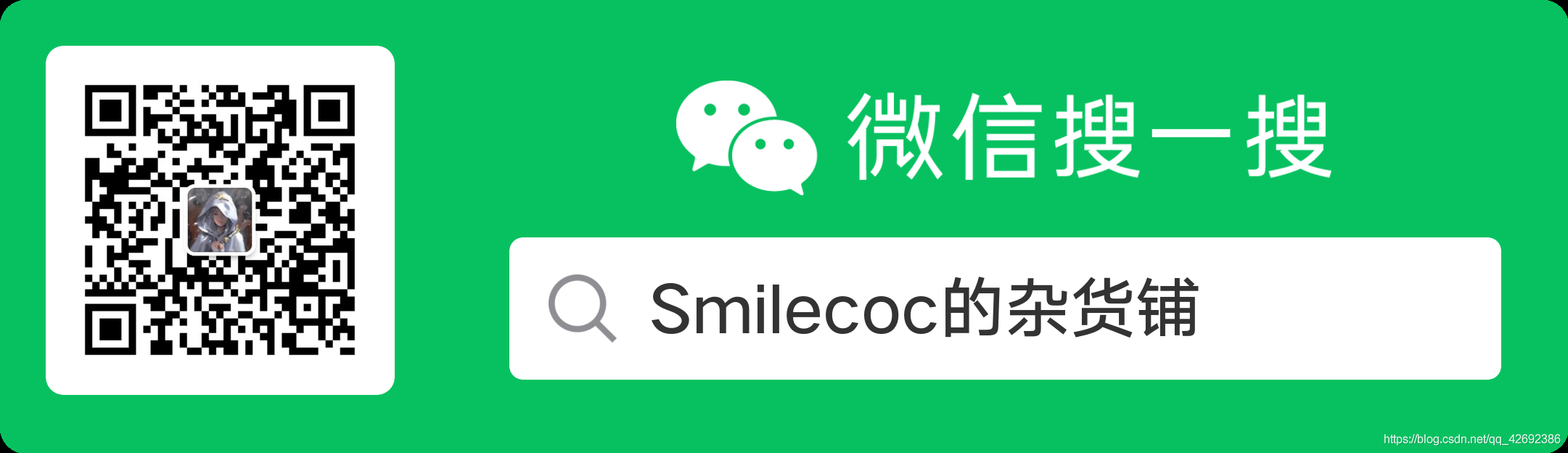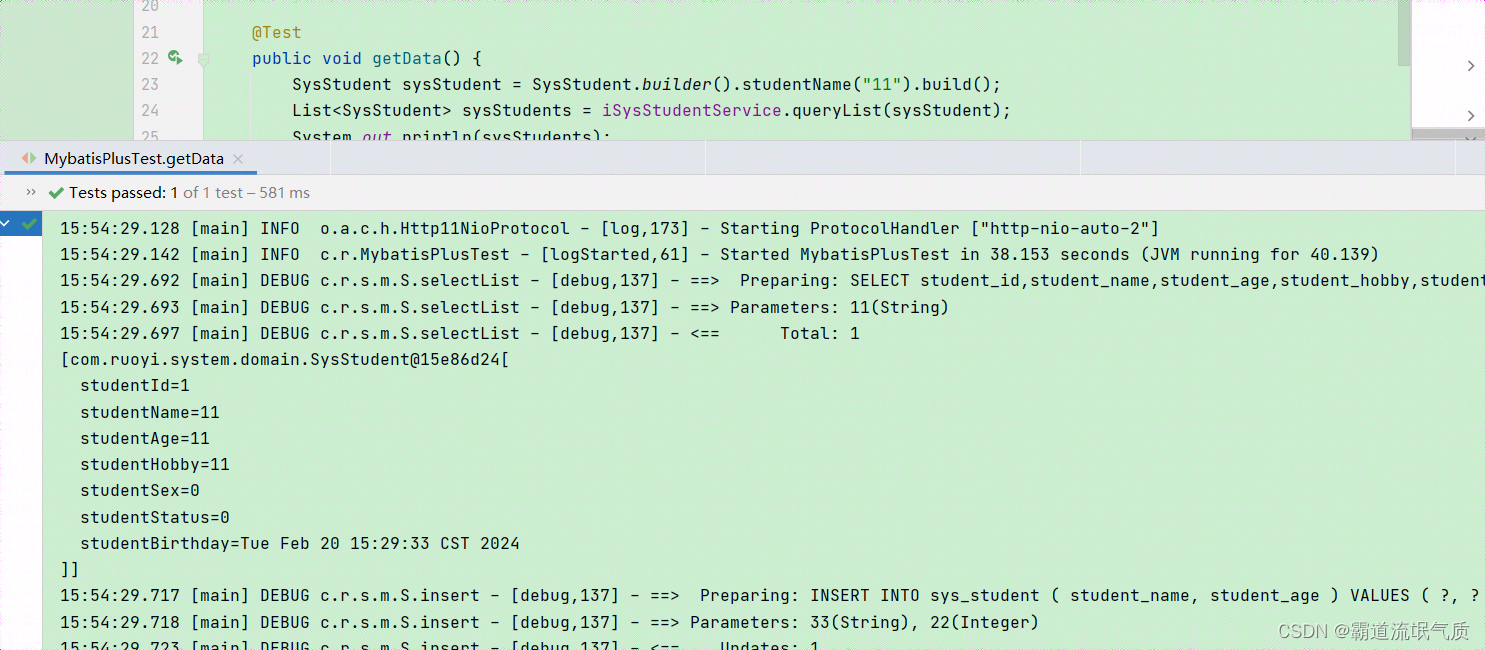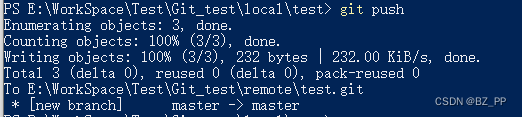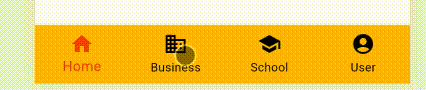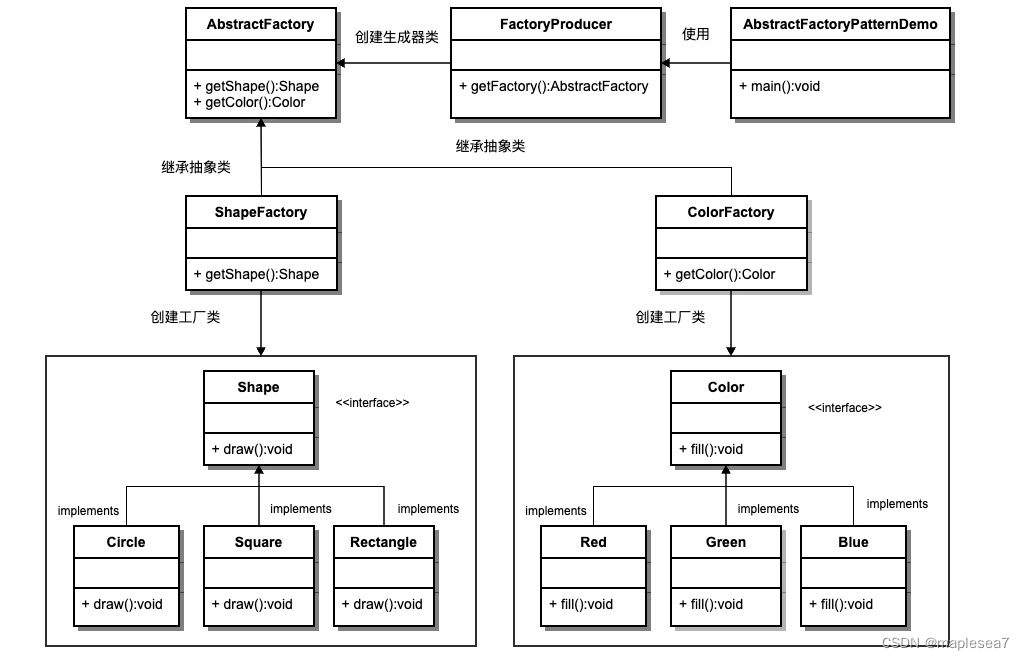本次开源计划主要针对大学生无人机相关竞赛的视觉算法开发。
开源代码仓库链接:https://github.com/zzhmx/yolov5-tracking-xxxsort.git
如果要配置CPU环境可以看我这篇文章:
yolov5-tracking-xxxsort yolov5融合六种跟踪算法(一)–环境配置CPU版本
实际使用方法:
yolov5-tracking-xxxsort yolov5融合六种跟踪算法(二)–目标识别
1.安装anaconda
首先在浏览器中找到anaconda官网下载安装包,网址:https://www.anaconda.com/download
点击donwload,下载完成后,运行安装包。如果你在安装过程中遇到的界面没有显示在下面列的图片里,那就选择跳过不管,按照默认情况来。
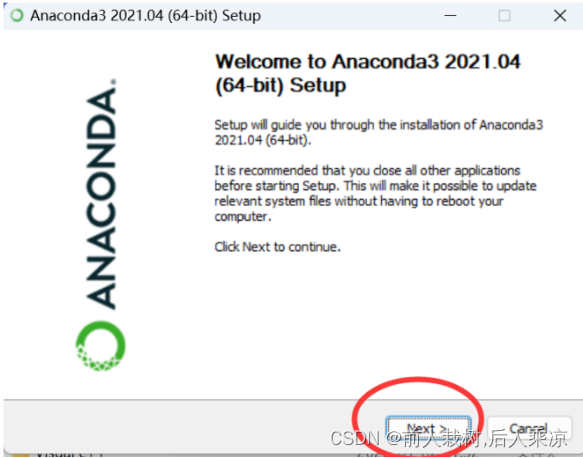
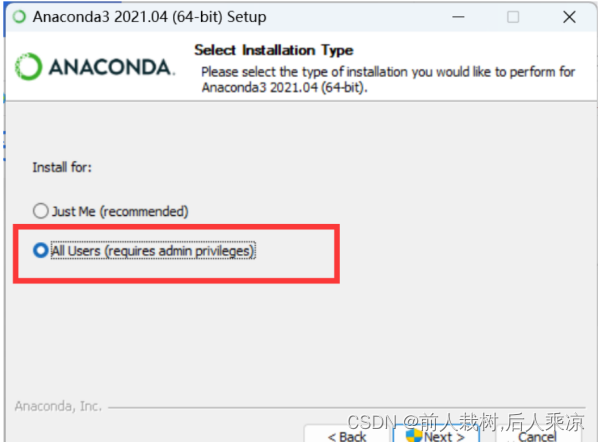
这个路径是安装路径,C盘空间太少的话可以自己指定其他路径,记住安装在哪
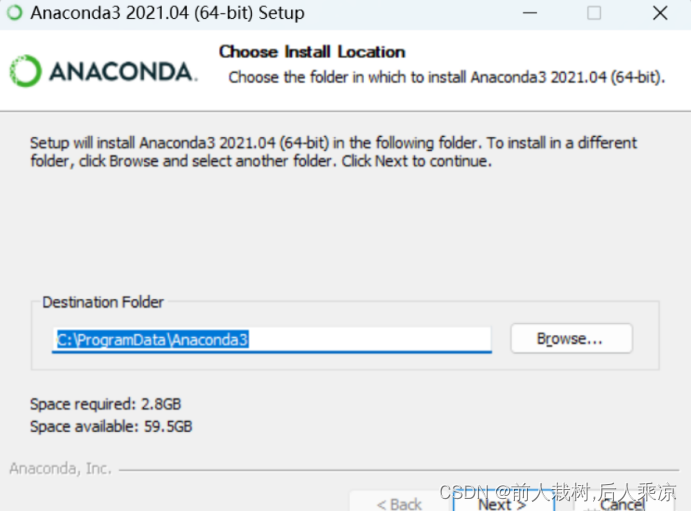
改好后点next,这两个都要勾选,第一个选上软件会自动将安装路径填入到系统环境变量中,没有经验的同学一定要选。然后点install进行安装。
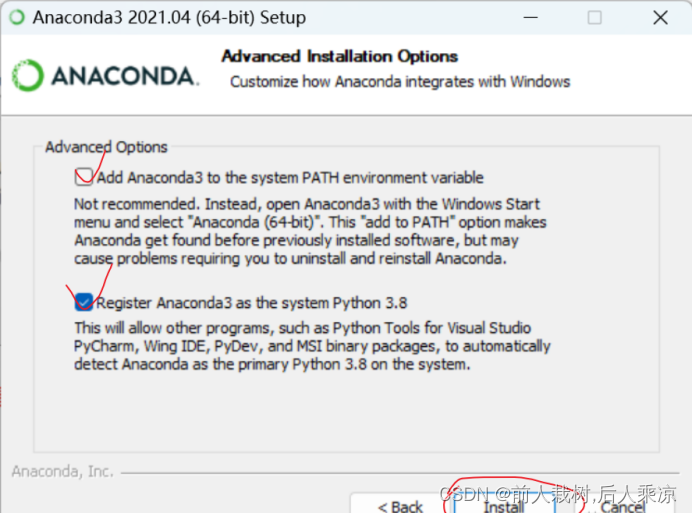
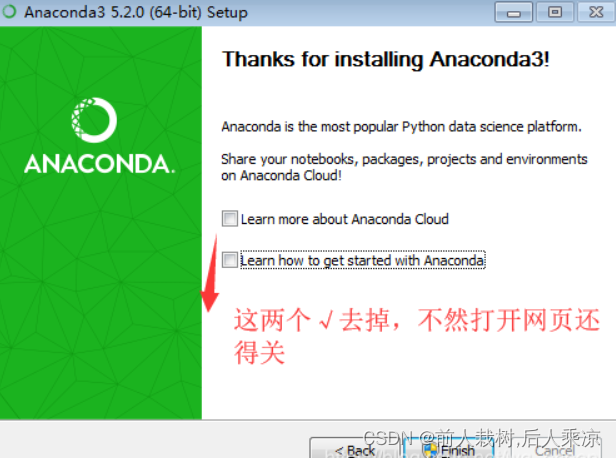
安装完成后,打开电脑cmd(键盘win+R后在输入栏输入cmd回车即可打开),输入
conda --version
出现conda的版本号说明安装成功。
2.安装CUDA和CUDNN
首先打开cmd输入nvcc -V 注意V大写
如果有返回cuda版本说明电脑上有cuda,如果没有需要安装。可能有的同学的笔记本没有显卡,没有的话就先不安装了,使用cpu跑代码也可以。
打开网址:https://developer.nvidia.com/cuda-11-7-0-download-archive?target_os=Windows&target_arch=x86_64&target_version=11&target_type=exe_local
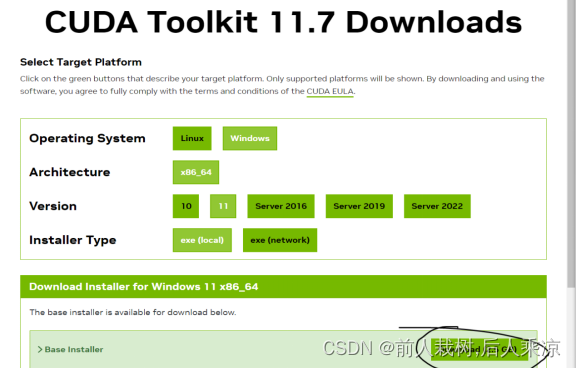
运行安装包

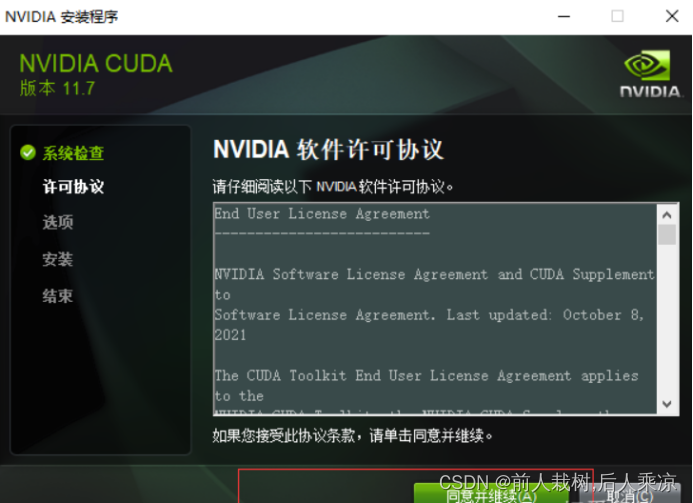
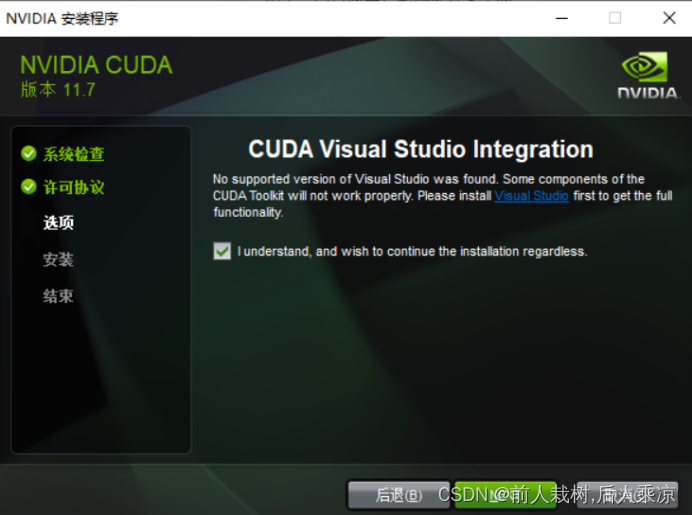
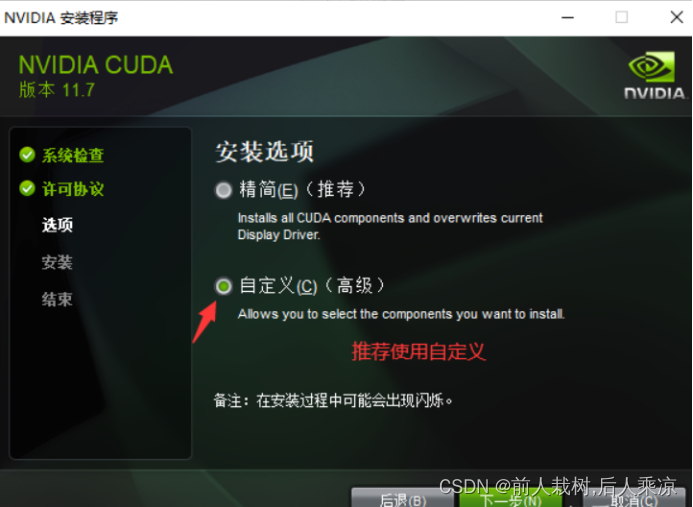
如果Display Driver的版本号低于你当前驱动的版本则取消勾选
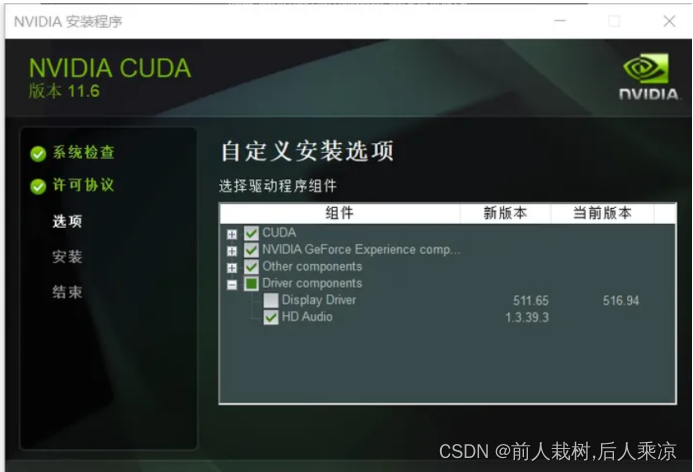
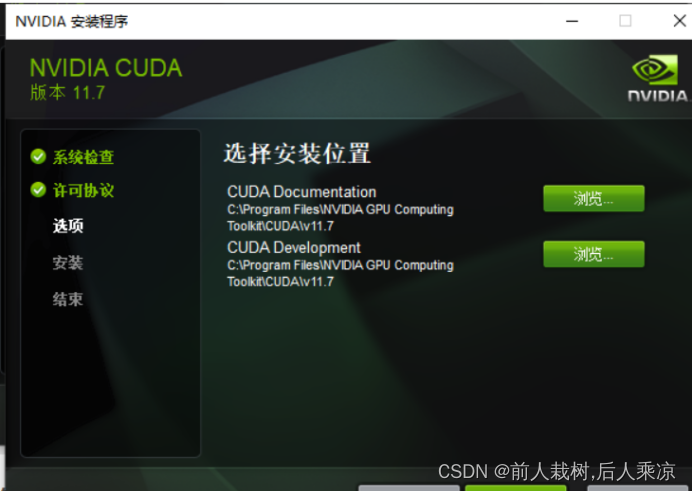
自己指定好位置就行。
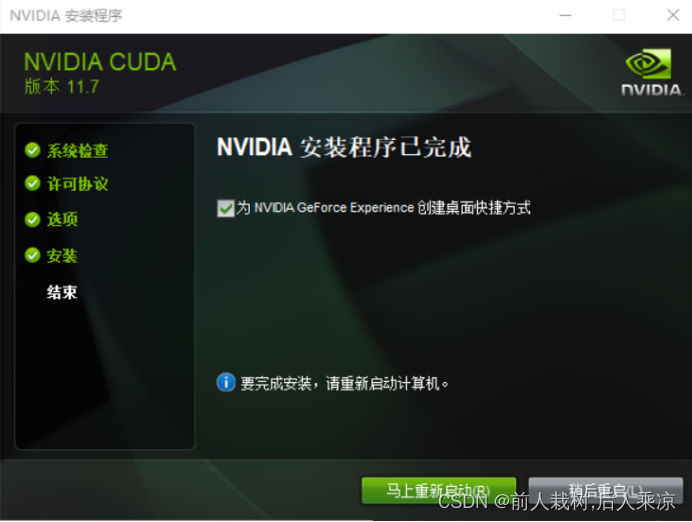
重启。
打开如下网址:
https://developer.nvidia.com/rdp/cudnn-archive
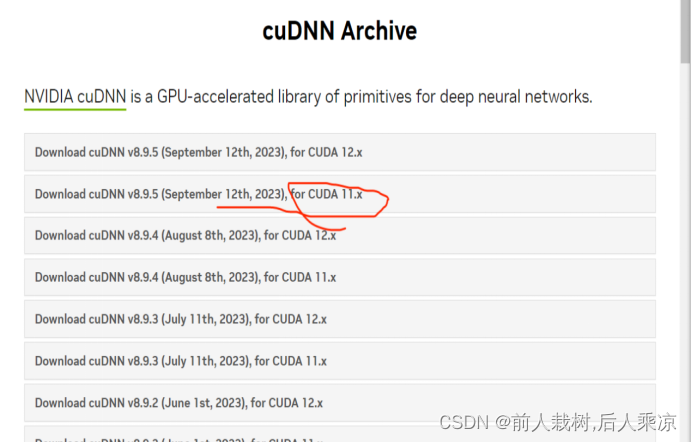
安装的是cuda11.7所以选第二个。
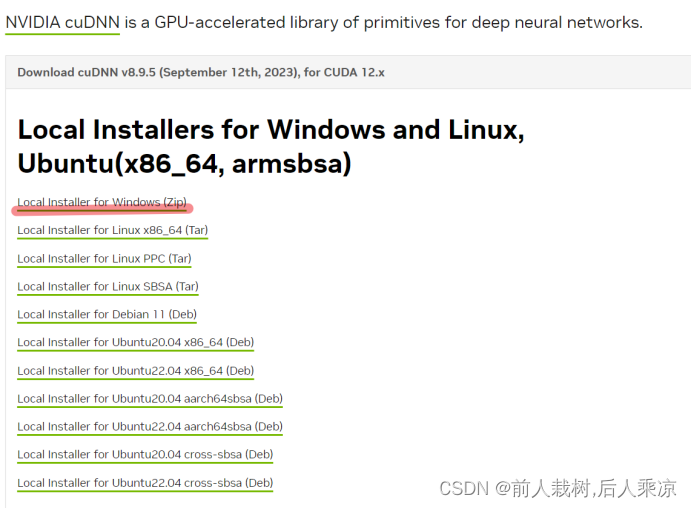
下载后解压下来是这几个文件夹

把bin、include、lib下的文件分别复制粘贴到之前cuda安装目录对应的bin、include、lib文件夹下
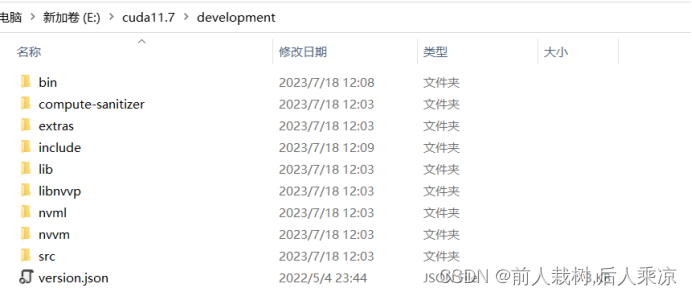
后在cmd输入nvcc -V如果出现
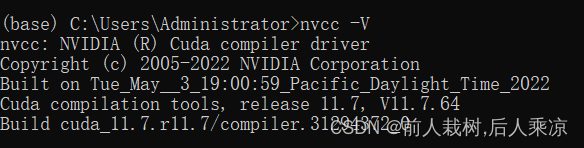
类似文字,说明成功。否则需要去配置环境变量
计算机-属性-高级系统设置-环境变量,选择系统变量中的Path,再进入编辑,把自己电脑上安装的cuda对应的下面四个文件夹路径加上。

3.配置yolov5的环境
这是yolov5的开源地址
https://github.com/ultralytics/yolov5
官方有详细的使用教程
https://github.com/ultralytics/yolov5/wiki
下载我开源仓库的代码压缩包解压到自己的文件夹里
https://github.com/zzhmx/yolov5-tracking-xxxsort.git
打开下面所示的prompt:
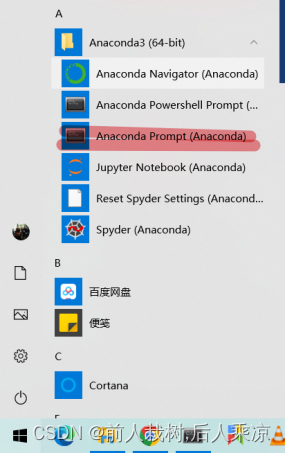
然后输入下面命令,python版本最好按3.8来
conda create -n xxx python=3.8
xxx为你想给这个虚拟环境设定的名称
安装好之后,输入:
conda activate xxx
xxx为你给这个虚拟环境设定的名称,以后每次你想运行你创建的虚拟环境都这样操作就可以,这样就可以在终端使用python了。
然后接着在prompt里面使用cd 命令将路径转移到你下载的yolov5文件夹目录下。比如我的是 cd F:\V2t-lab\Cabin_cargo\yolov_tacker
注意cd后面有空格。
如果你有cuda,在prompt输入(如果遇到网络波动可以重复尝试或者换手机热点,如果电脑没有pip可以百度搜索如何安装,正常情况下pip安装还是比较快的)
conda install pytorch==2.0.1 torchvision==0.15.2 torchaudio==2.0.2 pytorch-cuda=11.7 -c pytorch -c nvidia
如果这个运行不成功使用下面的命令;
pip install torch==2.0.1 torchvision==0.15.2 torchaudio==2.0.2 -i https://pypi.tuna.tsinghua.edu.cn/simple
如果你只有cpu那么用下面的指令:
pip install torch==2.0.1 torchvision==0.15.2 torchaudio==2.0.2 --index-url https://download.pytorch.org/whl/cpu
或者:
conda install pytorch==2.0.1 torchvision==0.15.2 torchaudio==2.0.2 cpuonly -c pytorch
安装完成之后输入:
pip install -r requirements.txt -i https://pypi.tuna.tsinghua.edu.cn/simple
pip install -U scikit-learn
安装git,跟着这个博客安装即可:
https://blog.csdn.net/qq_52102933/article/details/120387246
然后打开
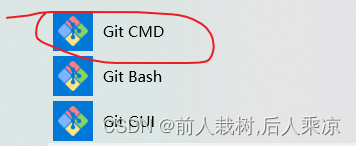
和之前一样先
conda activate yolov5
再使用cd命令,将路径cd到yolo_tracking-8.0路径下运行
pip install -e git+https://github.com/samson-wang/cython_bbox.git#egg=cython-bbox
如果上面这条命令报错,可以cd到cython_bbox-master文件夹目录下运行 python setup.py install
运行完要保证路径再cd到yolo_tracking-8.0路径下
pip install boxmot
pip install -r requirements.txt -i https://pypi.tuna.tsinghua.edu.cn/simple
这样环境就全部成功配置完了。
在prompt 里面输入
python
然后输入
import torch
import torchvision
如果安装的cpu版本,import后无报错说明成功了。如果是安装了cuda那就再输入
print(torch.cuda.is_available())
如果最终返回
True 说明全部安装成功
安装编译器
使用编译器pycharm,这个的下载大家可以在官网
https://www.jetbrains.com/zh-cn/pycharm/download/?section=windows
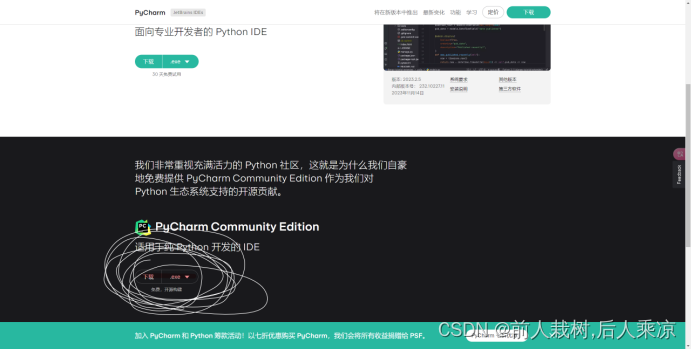
下载社区版pycharm,这个是免费的。安装过程中
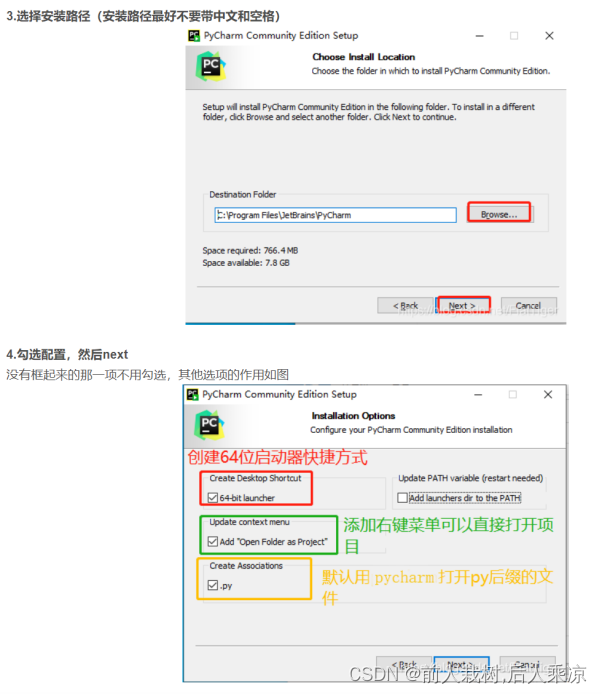
其他都按照默认情况就好,点击open选择你下载的代码文件夹就可以
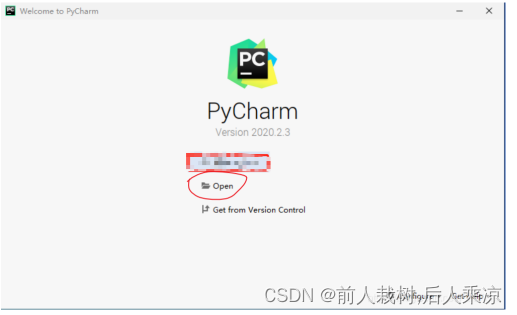
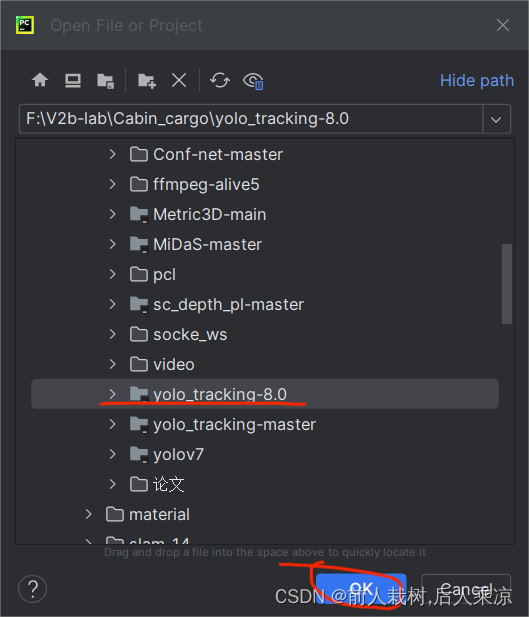
Pycharm主要操作是把你配置好的yolov5虚拟环境中的python加到pycharm中作为解释器。
点击如下图所示按钮:
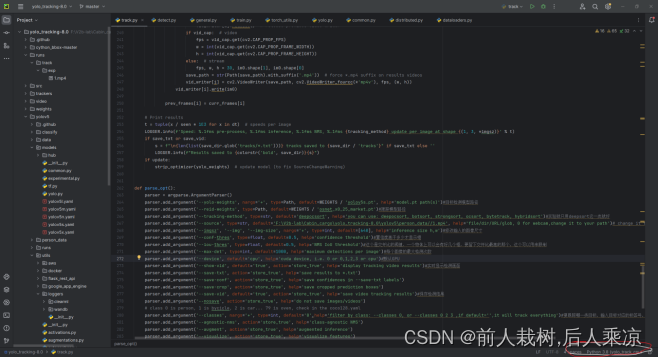
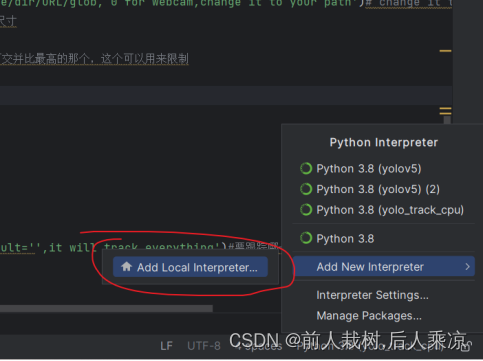

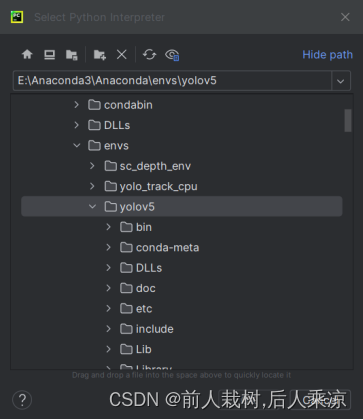
找到你的anaconda地址,在envs文件夹下是你配置的虚拟环境目录,找到后往下翻,找到python.exe,选中点击OK按钮
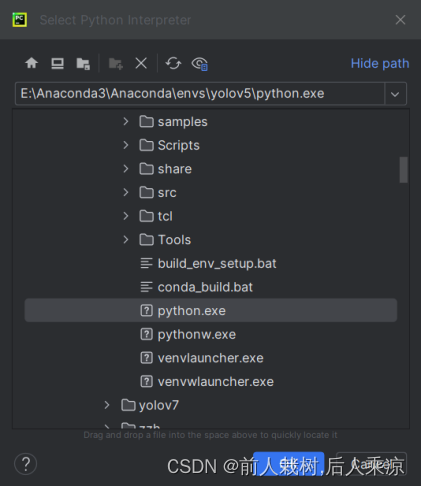
然后接着点击OK
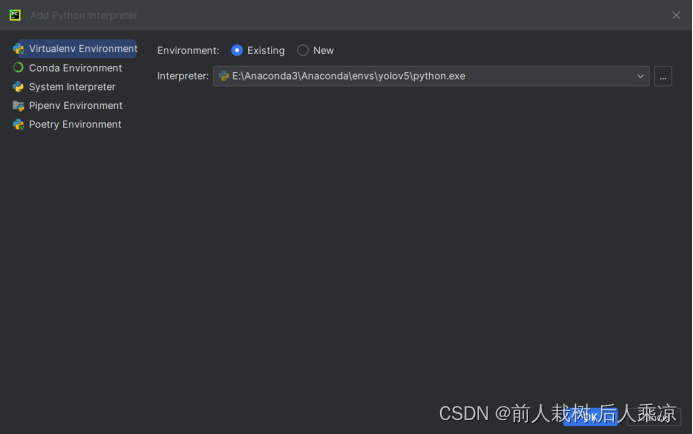
等待一会儿进度条,选择你的虚拟环境下的python就配置到pycharm里面了。
4.重建环境
如果环境实在配乱了自己搞不定,可以删掉虚拟环境重新配置,输入以下命令
conda remove -n xxx --all
xxx为你的环境名称
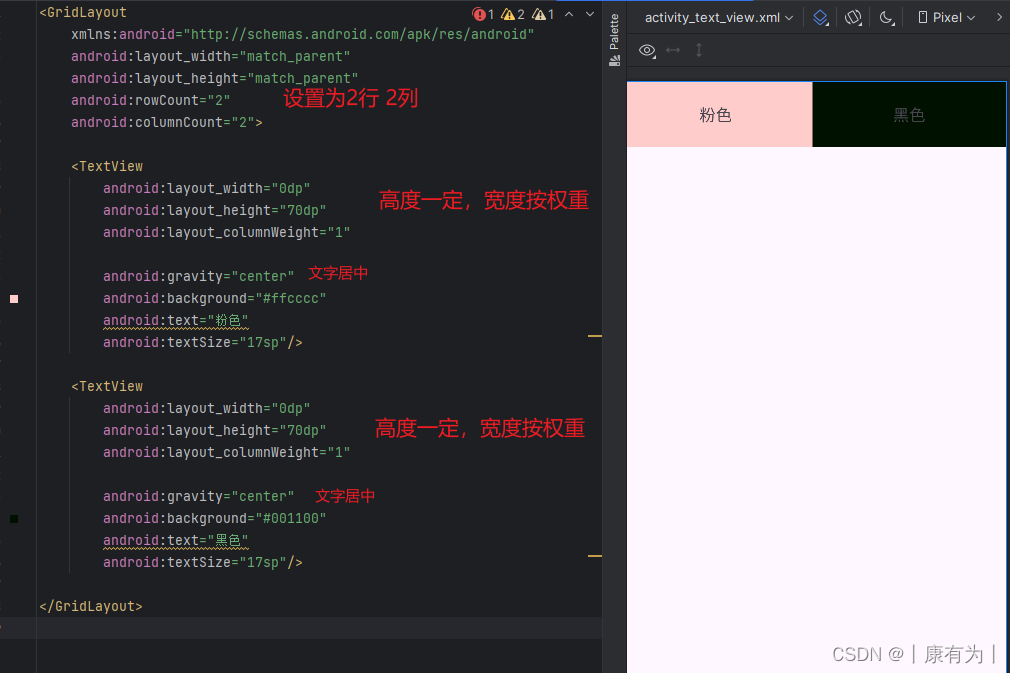
![[java基础揉碎]this](https://img-blog.csdnimg.cn/direct/fa6ab8b5f2984411b172c447b4e8b137.png)